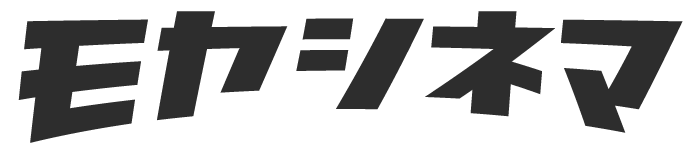本記事のポイント
- U-NEXTの解約方法を知りたい!
- U-NEXTの無料体験だけ利用して解約したいけど大丈夫!?
- U-NEXTを契約中で、解約しようと思っている
国内最大級の動画配信サービスであるU-NEXT。
誰でも利用できる31日間の無料トライアルを設けていますが、解約方法についてもちゃんと知っておきたいところ。
U-NEXTには、解約と退会の2種類があり、解約のタイミングや仕組みを理解していないと損する場合もあるので注意が必要です。
本記事では、U-NEXTの解約方法・退会方法を画像つきで分かりやすく紹介します。
映画が1ヶ月も、無料で見放題!
これらのサービスがなんと、31日間無料でお試しできます!さらに600円分のポイントもプレゼント!まずはお得すぎる無料トライアルをお試ししよう。
31日間無料&600円分のポイントGET
本ページの情報は2024年3月時点のものです。最新の配信状況はU-NEXTサイトにてご確認ください。
U-NEXT(ユーネクスト)を辞めるには解約・退会の2種類がある

U-NEXTを辞めたいときは、どうすればいいのかな?
U-NEXTを辞めるときには、解約と退会の2種類の方法があります!
U-NEXTの解約とは「月額サービス停止」のこと
U-NEXTの解約とは、月額2,189円(税込)の見放題サービスの利用を停止することを意味します。
ポイントはどうなるの?
解約時にポイントが余っている場合、ポイントの有効期限は90日間なので、その間であれば解約後でも利用することができます。そのため、ポイントでレンタルする作品は解約後でも利用できます。
見放題を利用する機会が減って、とりあえず「月額料金の支払いをストップしたい」という方は、解約でOK!
解約のポイントをまとめておきます。
U-NEXTの退会とは「アカウント削除」のこと
U-NEXTの退会とは、U-NEXTに登録したアカウント自体を削除することを意味します。
「もうU-NEXTは絶対に使わない」という人は退会をしてアカウント削除しましょう。
ポイントが残っているのに退会してしまうともったいないので、退会する場合はポイントを使い切ってから退会しましょう!
U-NEXT(ユーネクスト)の解約・退会のタイミングに注意
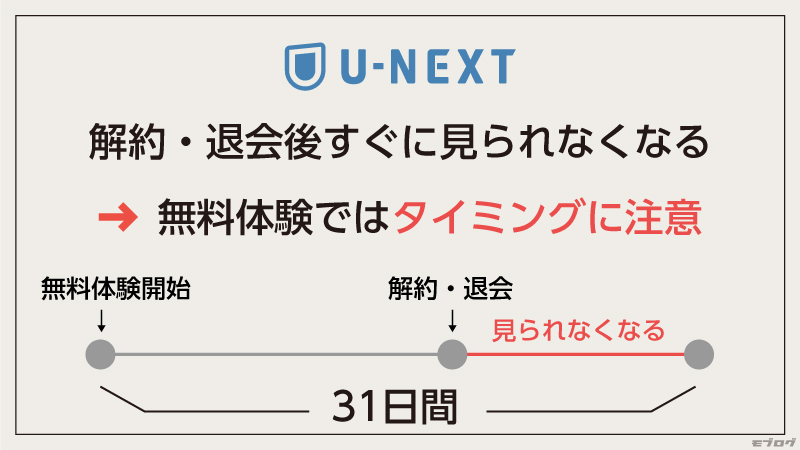
U-NEXTの解約・退会のタイミングは少し注意が必要です。
そのため、もう見る必要がないと感じたタイミングで手続きをすることが重要です!
特に注意したいのは、無料体験を利用していて解約・退会する場合です。
U-NEXTでは、日割り計算を行っていないため、無料体験の場合、体験期間ギリギリまで視聴したいと考えますよね。
U-NEXT(ユーネクスト)の解約方法【4パターンあります】
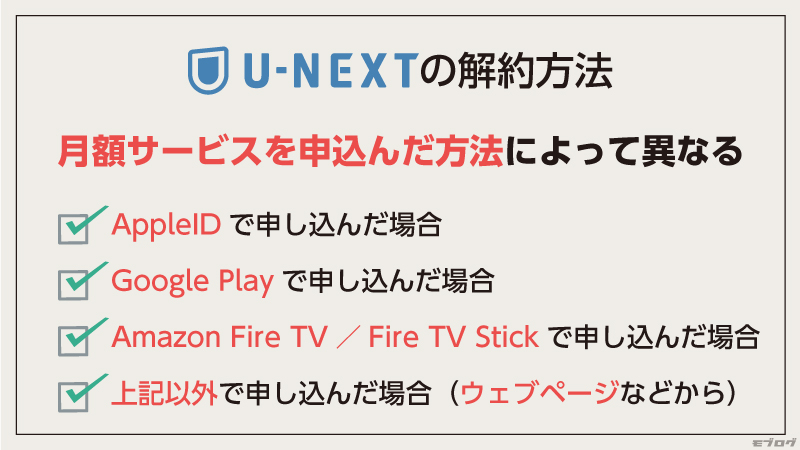
U-NEXTの解約で重要なポイント
U-NEXTの解約方法は4パターンある
U-NEXTの解約方法は、U-NEXTに申し込んだ方法によって異なるため、4つのパターンがあります。
それぞれの方法を解説してきます。
【WEBページから解約】U-NEXTの解約方法
U-NEXTをアプリで利用している方も多いかと思いますが、解約はアプリ上ではできませんので注意が必要です。
パソコン・スマホ・タブレットのいずれも手順は同様となります。
公式HPから設定・サポートへ
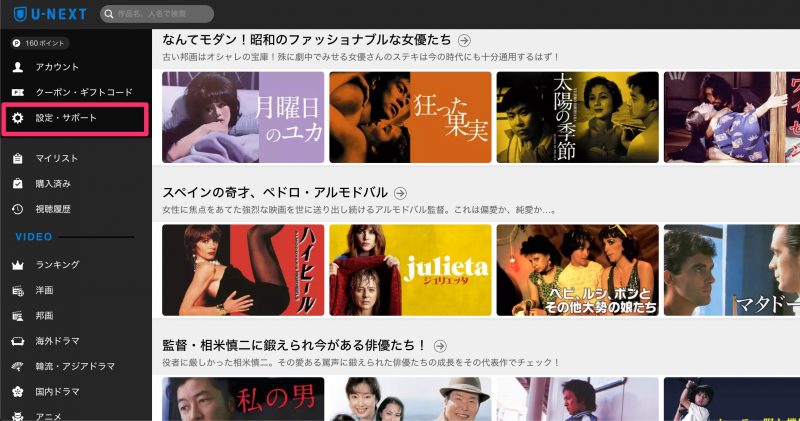
U-NEXTの公式HPへアクセスし、左側のメニューから設定・サポートをクリック。
契約内容の確認・変更
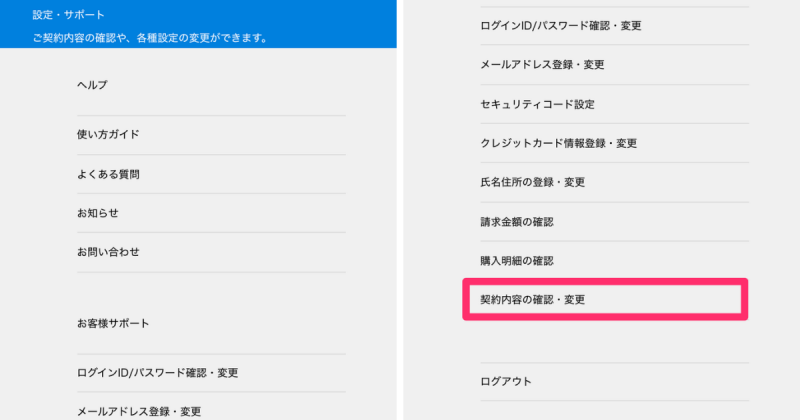
ページ下部、お客様サポート欄の契約内容の確認・変更をクリック。
契約内容の確認と解約
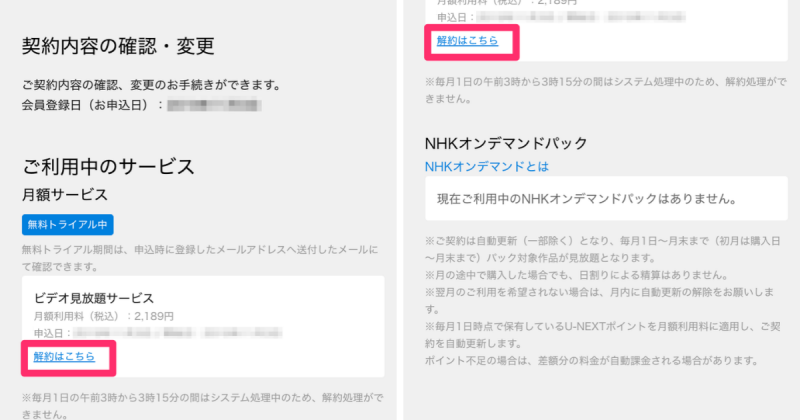
契約内容を確認し、問題がなければ解約はこちらをクリックします。
残りの日付を確認
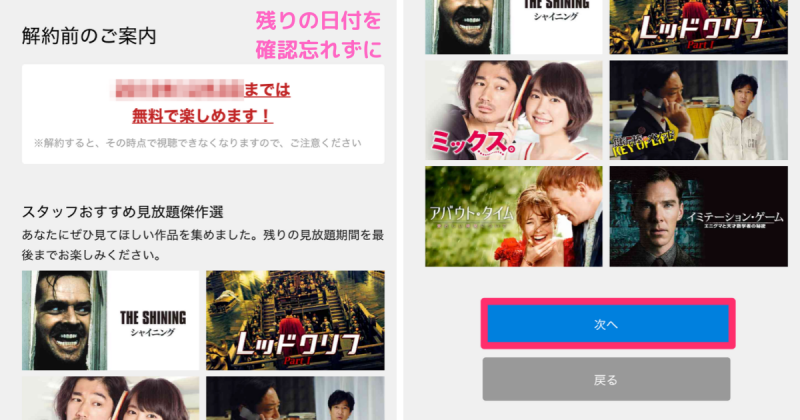
U-NEXTを利用できる残りの日付が表示されるので、忘れず確認しておきましょう。
問題なければ、次へをクリックします。
解約に同意する
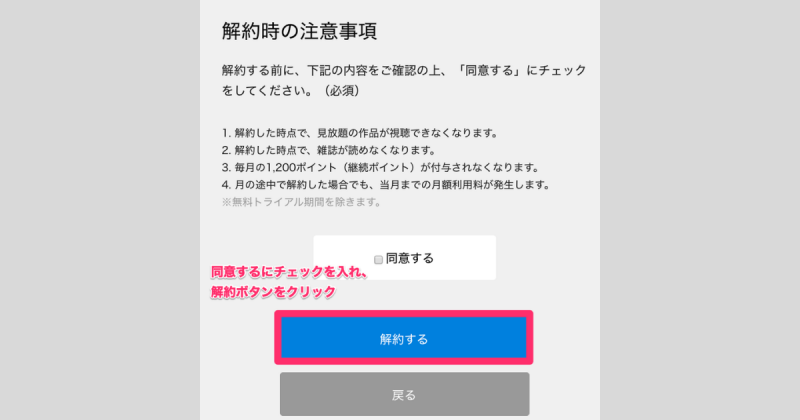
解約時の注意事項を確認し、問題なければ同意するをクリックします。
これで解約完了となります!
【Amazon Fire TV/Fire TV Stickから申し込んだ場合】U-NEXTの解約方法
AmazonのFire TVで登録した場合の解約方法はこちら。
Amazon公式HPよりアカウントサービス
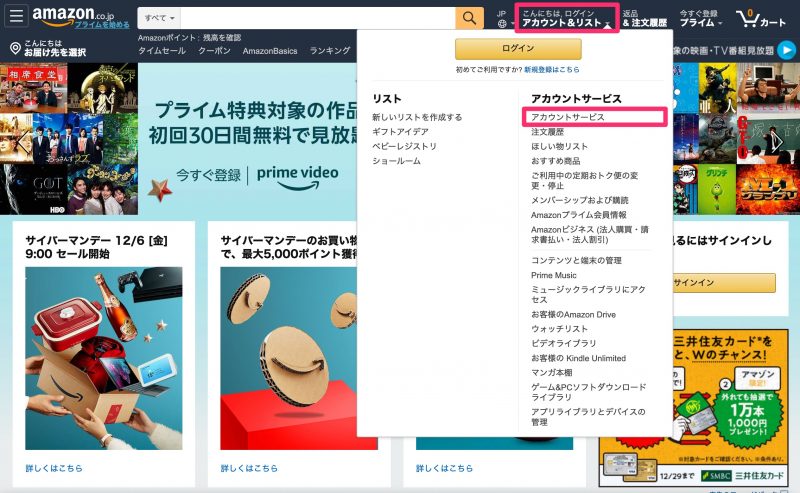
Amazon公式HPへアクセスし、上部メニューのアカウント&リストを選択し、アカウントサービスをクリック。
アプリライブラリと端末の管理
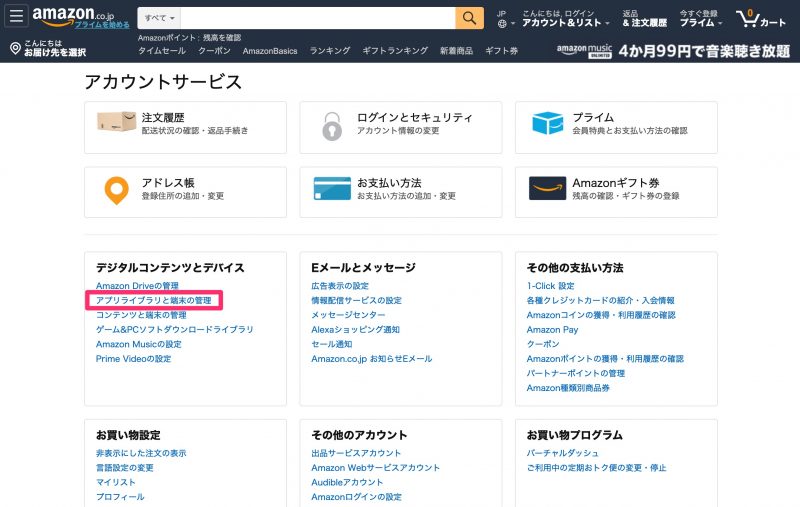
アカウントサービス内の、デジタルコンテンツとデバイスの項目から、アプリライブラリと端末の管理をクリックします。
Amazonにログイン

ご自身のU-NEXTに登録したAmazonのアカウントにログインします。
定期行動から自動更新をオフ
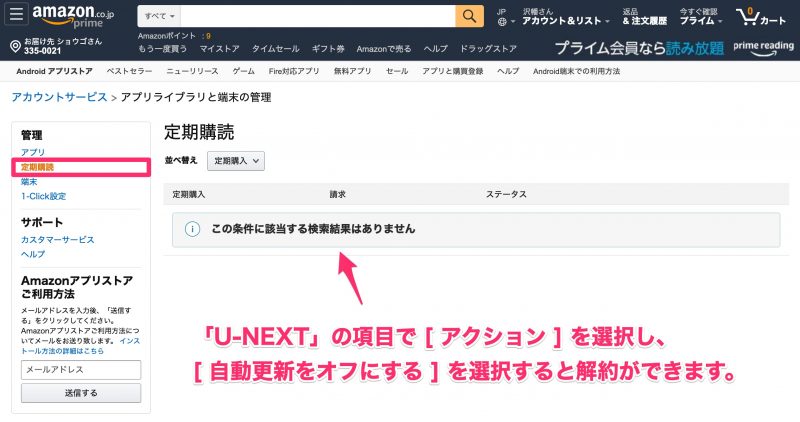
左側のメニュー定期購読をクリックし、U-NEXTの項目でアクションを選択し、自動更新をオフにするで解約が完了となります。
【AppleIDで申し込んだ場合】U-NEXTの解約方法
この場合、iOSアプリ(iPhoneのアプリ)から会員登録やサービスの追加をした方はこちらの手順となります。
こちらの手順が一番注意が必要です。
アプリをアンインストールしただけでは解約になりませんので注意です。丁寧に確認していきましょう!
U-NEXTのアプリから設定・サポート
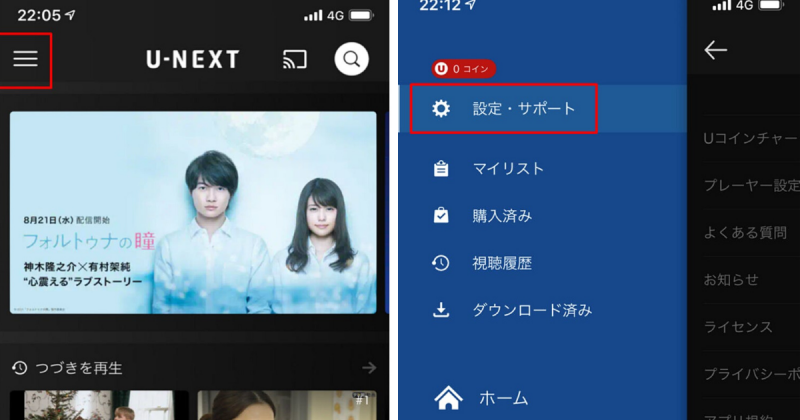
U-NEXTのアプリを開き、メニューを表示し設定・サポートをタップします。
契約内容の確認・変更
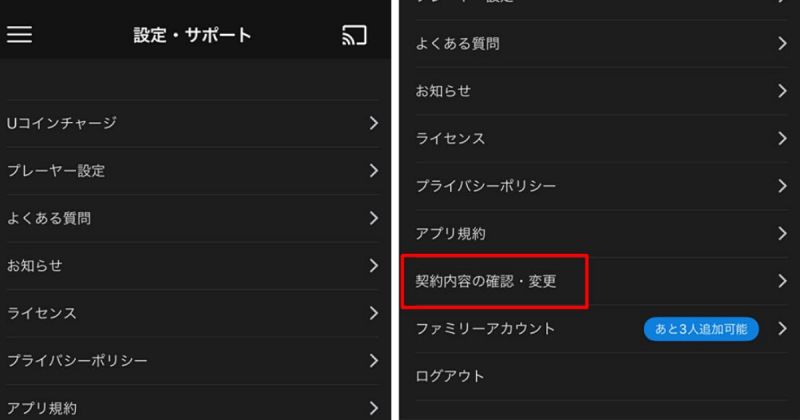
契約内容の確認・変更をタップします。
定額制サービスを停止
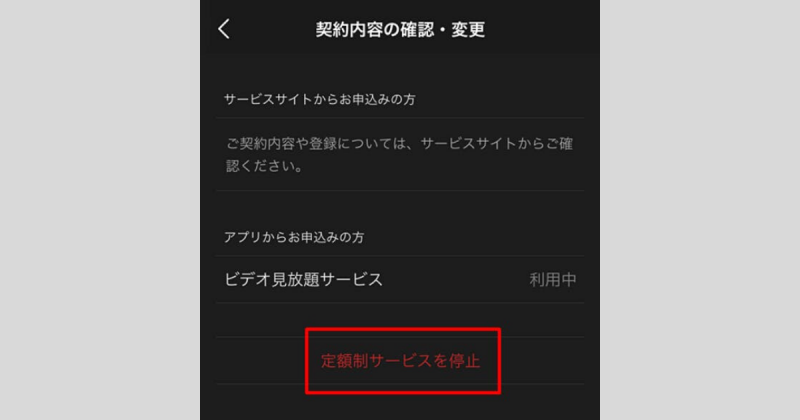
ビデオ見放題サービスが利用中であることを確認し、定額制サービスを停止をタップ。
※ここでAppleIDのアカウント管理画面(Apple社提供の画面)へ遷移します。
サブスクリプションの確認
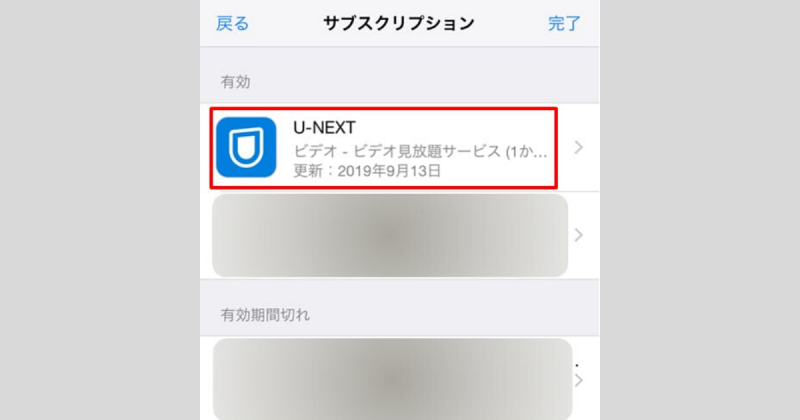
サブスクリプション内にあるU-NEXTをタップします。
更新日を確認してキャンセル
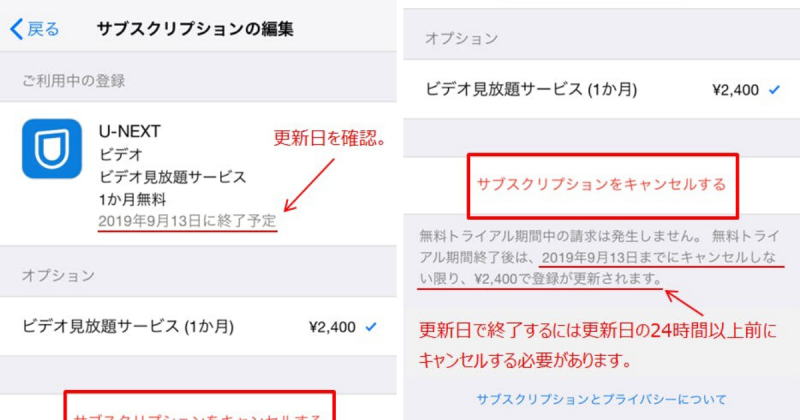
更新日を確認し、問題がなければサブスクリプションをキャンセルするをタップ。
キャンセルの確認
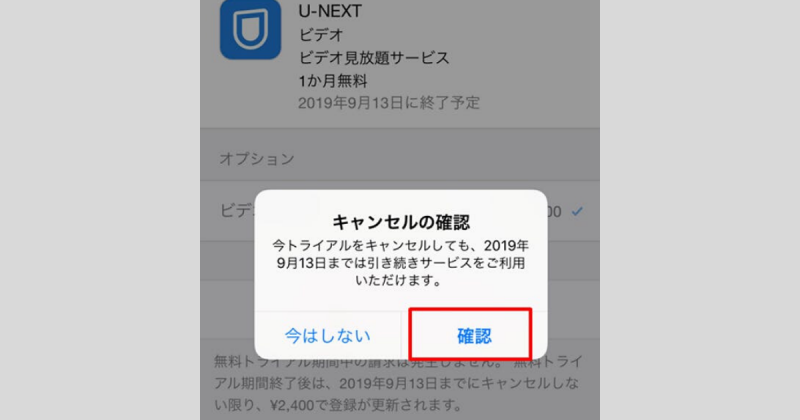
内容を確認し、問題なければ確認をタップ。
次の画面へ移り、以下の画面が出たら解約完了となります。
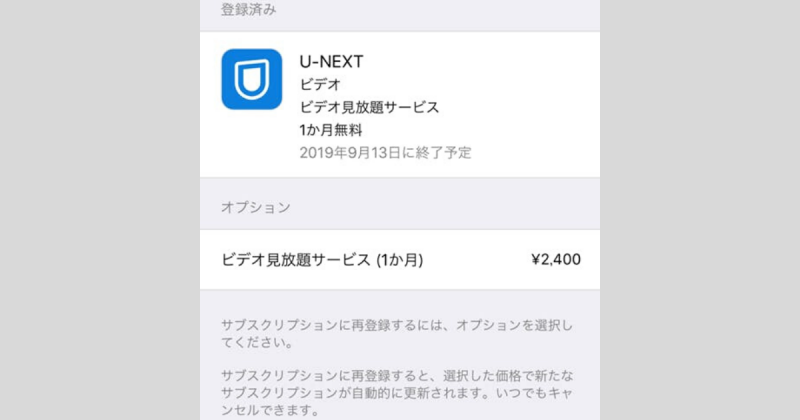
これで解約完了です。お疲れさまでした!
U-NEXT(ユーネクスト)の退会方法
U-NEXTの退会方法は、すべてのサービスを解約していることが前提となります。
順番としては、解約→退会という流れですね!
U-NEXTの解約を終えている状態からU-NEXTの退会手続きをします。手順は以下の通り。
退会すると、アカウントが削除され、ログインもできなくなります。
退会前に余っているポイントは使っておきましょう!
U-NEXT(ユーネクスト)は電話でも解約・退会できる
通常はWEBページからの解約となるのですが、実は電話でも解約手続きができます。
公式HPに方法が記載されているわけではないのですが、お問い合わせ窓口のカスターマーセンターから解約することもできます。
U-NEXTカスタマーセンター
- 固定電話・携帯電話:0120-285-600 11:00~19:00(年中無休)
- IP電話:0570-064-996 10:00~20:00(年中無休)
しかし、カスタマーセンターは電話が込み合っていることが多く、なかなか繋がらないです。
他の人がかけない時間帯を狙ってかけるか、10分くらい電話越しに待つということも一つの選択肢となりますね!
また、WEBページからできるのですが、カスタマーセンターでも、登録情報や支払履歴なども確認できるので、ネットが苦手で分からない方は使ってもいいかと思います。
まとめ:U-NEXTの解約・退会方法は難しくない
以上、U-NEXTの解約・退会方法をご紹介してきました。
本記事のまとめ
- U-NEXT(ユーネクスト)の解約方法
- WEBページから解約する方法(アプリからは不可)
- Amazon Fire TV/Fire TV Stickで会員登録したときの方法
- AppleIDでの自動課金でビデオ見放題サービスを利用したときの方法
- 電話で解約する方法
- U-NEXT(ユーネクスト)の退会方法
- サービスを解約した上で退会の手続きをする
- 電話でも退会できる
- U-NEXT(ユーネクスト)の解約・退会のタイミング
- 解約した時点でサービスが利用できなくなる
- 無料体験期間中は有料への切り替わりのタイミングを忘れずに
- 一度解約したら再度、無料体験期間を利用はできない
U-NEXTは国内最大級の動画配信サービスでありながら、31日間も無料体験できるので、利用しないのはもったいないです。
解約も難しくないので、この機会に無料トライアルを利用してみてください!
31日間無料&600ポイントGET